个人知识管理系统需求规约说明书Word格式文档下载.docx
《个人知识管理系统需求规约说明书Word格式文档下载.docx》由会员分享,可在线阅读,更多相关《个人知识管理系统需求规约说明书Word格式文档下载.docx(31页珍藏版)》请在冰豆网上搜索。
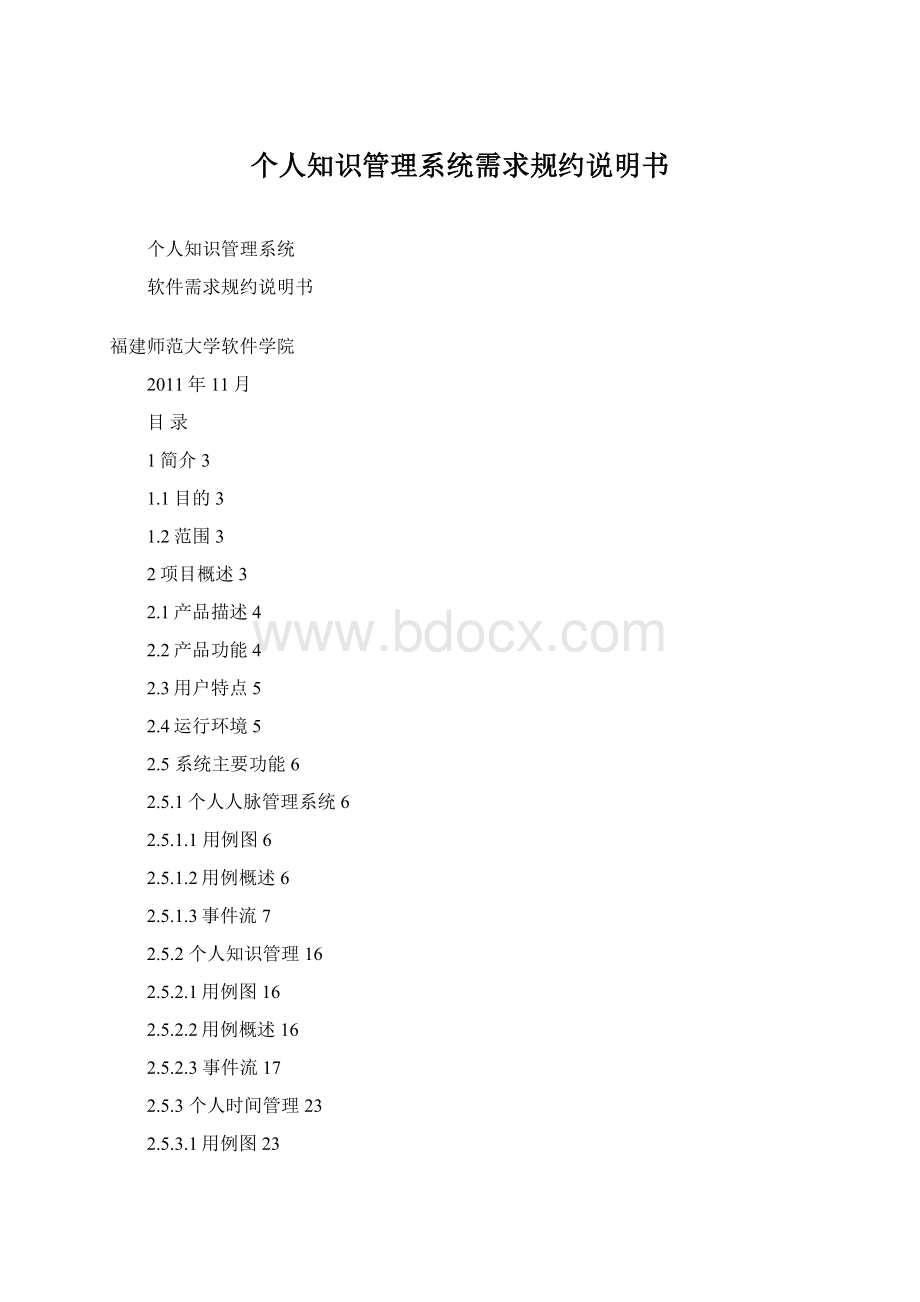
本文档的读者包括:
软件学院的相关领导以及服务支持的有关人员、实验教学管理平台开发组成员等。
1.2范围
我们主要是对个人知识进行管理,涉及内容包括:
个人人脉管理,个人知识管理,个人时间管理,最终实现个人知识的整合管理。
2项目概述
人际网络是一种无形的网络,也是个人学习知识的一个重要途径。
人际网络的建立和维持并不容易,一旦个人知识管理建立,往往成为可以获得最直接最深入问题信息的来源。
人际交往中可以学到很多书本上、软件中学不到的知识——隐性知识。
人际圈子越广,交往的人员的素质越好,可以学到的知识越多。
个人知识管理是一个很重要的部分,在我们需要资料的时候,如果你曾经很好的对知识的管理,你就可以在短时间内获得最大资源,从而简单的完成这个任务,所以对与个人知识的软件开发是很有必要的,当然,用这个软件的人必须有个人知识管理的概念,同时能坚持进行知识管理,否则这个软件再好也发挥不了什么作用。
时间管理是每个人基本上都存在的问题,但是很少有人可以很好的安排自己的时间。
通过这个时间的管理,实现日常安排,更好的对个人知识进行管理,所以时间管理也是个人知识管理必不可少的一部分。
2.1产品描述
个人知识管理系统实现了对个人人脉资源库管理、个人知识管理、个人时间管理。
见社会人脉关系与个人时间的安排做了一个很好的整合。
2.2产品功能
系统主要由三个子系统组成:
①个人人脉资源库管理、②个人知识管理、③个人时间管理,其功能结构如图1所示,这些部分的具体功能将在文档的功能需求部分详细说明。
图1
2.3用户特点
预期用户角色:
面向高教生,教师
预期用户特点:
基本熟悉业务,但对计算机操作较熟练。
2.4运行环境
(1)硬件环境
处理器:
InterPentium41.6GHz或更高
内存:
256MB
硬盘空间:
80GB
(2)软件环境
操作系统:
Windows2003Server
Windows组件:
Microsoft.NetFramework2.0以上
数据库:
MicrosoftSQLserver2000
2.5系统主要功能
2.5.1个人人脉管理系统
2.5.1.1用例图
图2
2.5.1.2用例概述
编号
用例名称
功能描述
0104
查询人脉
可以根据输入的人脉名称或ID来查询人脉信息
0102
新增人脉
可以输入人脉的名字,ID等来添加好友,好友同意添加之后成功添加人脉。
0103
修改人脉信息
修改人脉的相关信息(可以是昵称,人脉特长等信息)、删除人脉操作
0105
社区交流
可以跳转到社区交流
0106
生日提醒
生日支持农历提醒,定期联系人脉,维护好人脉。
可以自动群发邮件问候
0101
我的人脉
所有人脉能以人脉组、单位、职务、重要性等级、地区等进行索引,分别归类方便查询。
表1
2.5.1.3事件流
2.5.1.3.1查询人脉
UseCase:
角色:
用户
前置条件:
用户成功登录
基本事件流:
1.输入要查询的人的名字或ID
2.选择查询
3.选择要查询的单个好友条目
4.查询详细信息
可选事件流:
后置条件:
查询成功,显示好友的具体信息
2.5.1.3.2新增人脉
角色:
用户
前置条件:
用户成功登录
基本事件流:
1.选择添加人脉
2.输入要添加的好友的名字,联系电话,Email,QQ,与自己的关系,工作的公司,备注等信息
3.选择确认添加
后置条件:
添加成功,新添加的人脉在列表中显示
2.5.1.3.3删除人脉
删除人脉
1.选择要删除的人脉
2.点击删除
3.选择是否删除聊天通讯信息
4.1是,完全删除通讯信息
4.2否,保留通讯信息
成功删除人脉
1.删除成功,删除的好友在好友列表中消失,自己的信息在好友的好友列表中删除
2.删除成功,删除的好友在好友列表中消失,自己的信息在好友的好友列表中保留
2.5.1.3.4修改人脉信息
1.选择要修改的人脉,选择修改
2.进入人脉信息修改页面
3.输入要修改的内容
3.保存修改
修改成功,现在的人脉信息变成修改后的人脉信息
2.5.1.3.5社区交流
1.选择社区交流
2.进入社区交流页面
3.发送文字和表情
发送成功,实现多人交流
2.5.1.3.6人脉生日提醒、定期联系提醒
人脉生日提醒、定期联系提醒
系统
系统正在运行
1.根据系统的设置,在特定时间发送邮件或者短信给将要过生日的人脉进行生日问候
2.根据用户设置定期发送问候邮件
3.自动回复邮件
邮件发送成功
2.5.1.3.7人脉索引
人脉索引
所有人脉能以,分别归类方便查询。
1.用户将人脉根据人脉组、单位、职务、重要性等级、地区等建立索引
2.选择保存
建立索引成功
2.5.2个人知识管理
2.5.2.1用例图
图14
2.5.2.2用例概述
0201
现有知识
保存网页内容,包括其中的图片,网页中的选中部分,链接等;
可以把网页保存为选定文本格式;
可从本地计算机导入文件或文件夹并保持原有目录结构。
支持多种来源、多种格式的信息管理,如网页、文本文件、word,pdf,ppt,excel,图档、录音演讲、照片、视频、电影,信息片段等;
可为保存的信息指定标题、关键词、作者、备注、附件等;
0202
修改知识
收集的信息以目录加列表的方式组织,可以通过拖放随意分类。
支持对文件夹、文件的多选批量操作;
提供关键词自动提取与主题标引功能;
提供回收站,使您误操作的损失降到最低。
0203
评估知识
可以用饼图可视化地统计并展示个人知识库中知识的存量和分布情况;
多种文件列表视图:
最近阅读过的文章、经常阅读的文章、很少阅读的文章、最近添加的文章、最近修改过的文章、含有书签的文章等
使用知识(
将该功能归入现有知识实例)
浏览时可对重要信息作阅读标记;
支持对已收集的网页、文本信息进行复杂的编辑操作;
可方便的查看附加信息,如备注、附件、编辑状态、原始网址等;
提供打印、打印预览功能。
可以根据提供的工具绘制思考思路,提供项目内的查找功能;
提供项目分类查找功能,可检索当前类或所有子类内检索;
可对收集信息的标题、注释、信息全文进行多关键词精确或模糊检索。
0204
文件共享
将文件通过发布微博等方式共享,或者将文件设置为可共享模式允许特定的人访问。
0205
知识搜索
搜索目标知识。
表2
2.5.2.3事件流
2.5.2.3.1收集知识
收集知识
用户已成功登录
1.选择新建笔记,使用工具(截屏工具)保存图片
2.直接复制网页内容,粘贴在笔记上。
笔记格式为html格式。
3.可以对笔记进行文本输入,插入表格,表情等,保存。
4.直接下载整个网页保存在相应目录下。
5.添加附件,输入关键字,标题,作者、备注等信息,选择保存的目录,保存
6.选择导入的文件,或者文件夹。
输入文件的信息(关键字,标题,作者、备注),选择保存的目录,保存。
7.根据文件的属性(附件,类型,星级等),创建日期,修改日期建立索引。
成功进行收集知识,将附件与笔记文件存放在不
同的数据库中。
2.5.2.3.2组织知识
组织知识
1.选择要操作的文件(文件的信息包括文件名,关键字,创建日期,标签等),右击选择移动(直接拖放)
2.选择要移动到的目录,确定
3.选择要操作的文件,右击删除,确定,将文件移动到回收站。
4.选择要操作的目录,右击新建文件夹,输入文件夹的名称
5.右击回收站,选择清空(还原)。
对文件进行很好的管理,成功的文件进行删除,修改,更改文件目录结构
2.5.2.3.3评估知识
系统
1.系统自动根据个人知识库的目录分布,文件存储大小等,展示文件存储饼图
2.显示文件列表视图:
最近阅读过的文章、经常阅读的文章、很少阅读的文章、最近添加的文章、最近修改过的文章、含有书签的文章等;
3.自动对标签进行排序,对每个标签与相应的文件进行连接。
直观的看出文件分布与空间使用情况,对文件使用情况进行了很好展示以及热门标签的使用。
2.5.2.3.4使用知识
使用知识
1.选择某个文件,对文件进行标记(星级标记,可以用于检索),增加阅读注释等
2.选择要操作的文件,右击编辑,对文件进行修改,保存。
3.选择文件,右击查询详细信息(包括备注、附件、编辑状态、原始网址等)
4.若文件是word,pdf,excel,txt,html,选择打印或者打印预览
5.选择绘制思考思路,画出思考思路的简易图,将知识简单表达。
根据绘图思路对所需知识进行检索。
6.选择快速搜索,选择搜索方式(属性,创建日期,修改日期),选择具体搜索类型,显示相应的搜索结果列表
7.在搜索栏中输入文件关键字,进行全文搜索或者只搜索文件名。
根据思考思路,对知识的很好使用,快速的检索所需要的信息,对文件进行很好的管理。
2.5.2.3.5共享知识
共享知识
1.选择文件,点击共享,选择共享方式
2.1选择微博,输入微博帐号,密码(如果之前已经绑定,可以不用输入),输入共享感想,原因等,输入标签,选择共享。
2.2选择系统共享,输入共享的详细信息,设置权限,保存。
将文件成功共享,在系统中有限制的访问。
2.5.3个人时间管理
2.5.3.1用例图
图19
2.5.3.2用例概述
0302
新增日程
用户可以根据自己的日程安排,将日程按事情的重要性等级、优先顺序,按时间添加到日程表里,日程可以设置重复周期,对于周期性事情只用添加一次就可以周期提醒,如生日等。
0301
显示日程
显示所有日程,可以选择某一个任务查看具体信息,可以对日程进行搜索。
日程添加完后可以对其进行修改、删除等操作。
处理完事情可以总结、评价
0303
提醒日程
日程到期自动提醒,以防忘记。
0304
节日提醒
对一些常见节日,比如春节、国庆节、母亲节、情人节等常见节日进行提醒。
处理完事情可以总结、评价
0305
目标管理
简洁的目标管理,目标分析任务进程安排、任务完成进度
0306
个人日记
把自己每天的所见所闻或者感受登记下来,
0307
备忘提醒
把一些怕遗忘的事情记录下来,让软件来提醒你,帮助您记忆!
0308
日程搜索
按日期或关键字搜索
表3
2.5.3.3事件流
2.5.3.3.1新增日程
新增日程
1.输入任务名称,类型
2.选择提醒方式
3.选择是否启用这个任务
4.选择提醒的时间
5.输入执行的起始和终止时间
6.选择提醒的间隔时间
7.输入任务的备注,可以是内容,执行人等
8.选择确认添加
添加成功,在主界面下显示新添加的任务安排的主要信息
2.5.3.3.2编辑、删除日程
编辑、删除日程
1.选择要修改任务安排条目
2.在要修改的条目上进行修改或者删除
3.选择确认
编辑或者删除成功,在主界面下显示修改之后的任务安排的主要信息
2.5.3.3.3显示日程
用户已成功登录并且这个条目已经存在
1.选择要显示的任务条目(可以通过查询得到条目)
2.选择查看详细信息
3.选择确定
查看任务的详细信息
2.5.3.3.4提醒日程
程序成功启动且这个任务还没有过期,处于正在执行的状态下。
1.到达时间之后根据设置的信息提醒
提醒之后显示相对应的信息;
2.5.3.3.5软件内置常见节日提醒
软件内置常见节日提醒
程序成功启动且这个时间处于某个特定节日
1.根据系统设置响应对应的提醒方式。
提醒之后显示相对应的节日信息;
2.5.3.3.6评价日程
评价日程
1.在完成这次任务之后输入任务评价
2.提交
评价成功
2.5.3.3.7目标管理
用户登录成功
1.选择目标管理
2.选择新增,修改,删除目标
3.输入相关的目标信息
4.选择确定。
目标增加或者编辑成功并在主界面上显示相关的信息;
2.5.3.3.7个人日记
1.选择新增日记
2.输入日记的内容
3.保存
新增日记成功并且保存在数据库中;
2.5.3.3.8备忘提醒
1.选择新增
2.输入备忘的内容及提醒时间,间隔,提醒模式等
4.修改备忘提醒
5.执行完成之后删除备忘提醒,
备忘提醒增加或删除成功;
1.根据系统时间,系统设置响应提醒
2.提醒设置为完成状态不再执行
备忘提醒成功;